Kuidas SVG-dele läbipaistvust rakendada

Siit saate teada, kuidas Illustratoris SVG-graafikale läbipaistvust rakendada. Uurige, kuidas väljastada läbipaistva taustaga SVG-sid ja rakendada läbipaistvusefekte.
Programmis Adobe Fireworks Creative Suite 5 saate redigeerida sümbolobjekti või selle ainult ühte eksemplari. Kui otsustate muuta kõigi nuppude värvi korraga oranžiks, peate võib-olla redigeerima sümboliobjekti, kuid peate muutma. iga sümboli eksemplar eraldi, kui soovite, et igal nupul oleks erinev sõna.
Sümbolobjekti või eksemplari redigeerimiseks paremklõpsake sümbolil ja valige Sümbol → Muuda sümbolit või valige Muuda → Sümbol → Redigeeri sümbolit. Seejärel sisenete sümboli redigeerimise režiimi. Siin saate kasutada oma tööriistu, et ümber paigutada, värvida, trükkida või teha muid muudatusi, mida teeksite Fireworksi mis tahes muus graafikas.
Redigeerimisrežiimist väljumiseks klõpsates tööala vasakus ülanurgas oleval leivalribal oleval noolel.
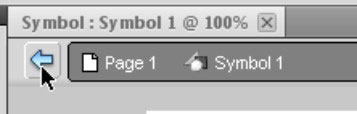
Kui te ei soovi, et objekt oleks enam sümbol, valige Muuda → Sümbol → Lõhkuda.
Mõnikord võite soovida eksemplari muuta, kuid säilitada selle link sümbolobjektiga. Võib-olla loote liblikatest laheda graafilise efekti ja soovite muuta ühe liblika asukohta ja läbipaistmatust.
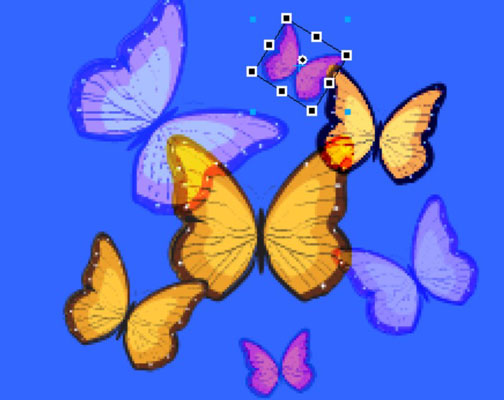
Saate kasutada paneeli Atribuudid, et muuta järgmisi eksemplari atribuute, ilma et see mõjutaks sümboliobjekti või muid sümbolijuhte:
Segamisrežiim
Läbipaistmatus
Filtrid
Laius ja kõrgus
X ja y koordinaadid
Mõnikord peate sümboli osadeks purustama, et saaksite selle komponente redigeerida, võib-olla muuta nende värve. Sümboli üksikute komponentide muutmiseks toimige järgmiselt.
Valige sümboli eksemplar, mida soovite muuta.
Valige Muuda → Sümbol → Lõhkuda.
Sümboli eksemplar ei ole enam sümbolobjektiga seotud.
Valige alamvaliku tööriistaga kunstiteose komponendid, mida soovite redigeerida.
Need on nüüd valmis, et saaksite teha mis tahes muudatusi, mida teeksite graafikatahvli tavalistes (mittesümboli) objektides.
Kui muudate algset sümboliobjekti, ei mõjuta see seda eksemplari enam.
Siit saate teada, kuidas Illustratoris SVG-graafikale läbipaistvust rakendada. Uurige, kuidas väljastada läbipaistva taustaga SVG-sid ja rakendada läbipaistvusefekte.
Pärast piltide importimist Adobe XD-sse ei ole teil palju redigeerimiskontrolli, kuid saate kujutiste suurust muuta ja pöörata täpselt nagu mis tahes muu kujuga. Samuti saate nurgavidinate abil hõlpsasti ümardada imporditud pildi nurki. Piltide maskeerimine Kinnise kuju määratlemisega […]
Kui teie Adobe XD projektis on tekst olemas, saate hakata teksti atribuute muutma. Nende atribuutide hulka kuuluvad fondiperekond, fondi suurus, fondi kaal, joondus, märgivahe (joonimine ja jälgimine), reavahe (eesmärk), täitmine, ääris (joon), vari (langev vari) ja tausta hägu. Nii et vaatame üle, kuidas neid omadusi rakendatakse. Loetavuse ja fondi kohta […]
Nii nagu Adobe Illustratoris, võimaldavad Photoshopi joonised luua ühes dokumendis eraldi lehti või ekraane. See võib olla eriti kasulik, kui koostate ekraane mobiilirakenduse või väikese brošüüri jaoks. Joonistahvlit võib pidada eri tüüpi kihirühmaks, mis on loodud paneeli Kihid abil. Selle […]
Paljusid InDesigni tööriistade paneelil leiduvaid tööriistu kasutatakse lehele joonte ja kujundite joonistamiseks, nii et teil on väljaannete jaoks huvitavate jooniste loomiseks mitu erinevat võimalust. InDesignis saate luua kõike alates põhikujunditest kuni keerukate joonisteni, selle asemel, et kasutada joonistusprogrammi nagu […]
Teksti pakkimine Adobe Illustrator CC-s ei ole päris sama, mis kingituse pakkimine – see on lihtsam! Teksti murdmine sunnib teksti ümber graafika, nagu on näidatud sellel joonisel. See funktsioon võib lisada igale teosele pisut loovust. Graafika sunnib teksti enda ümber keerduma. Esiteks looge […]
Adobe Illustrator CC-s kujundamisel on sageli vaja, et kuju oleks täpse suurusega (näiteks 2 x 3 tolli). Pärast kujundi loomist on parim viis selle täpsete mõõtude muutmiseks kasutada sellel joonisel näidatud teisenduspaneeli. Laske objekt valida ja seejärel valige Aken → Teisenda […]
InDesigni saate kasutada QR-koodi graafika loomiseks ja muutmiseks. QR-koodid on vöötkoodi vorm, mis võib salvestada teavet, nagu sõnad, numbrid, URL-id või muud tüüpi andmed. Kasutaja skannib QR-koodi kasutades oma kaamerat ja tarkvara seadmes, näiteks nutitelefonis ning tarkvara kasutab […]
Võib juhtuda, et vajate uut fotot, et vana välja näha. Photoshop CS6 pakub teile tähelepanu. Must-valge fotograafia on uuem nähtus, kui arvata võiks. Dagerrotüüpidel ja muudel varastel fotodel oli sageli pruunikas või sinakas toon. Saate ise luua seepiatoonides meistriteoseid. Toonitud pildid võivad luua […]
Adobe Creative Suite 5 (Adobe CS5) Illustratori funktsiooni Live Paint kasutades saate luua soovitud pildi ja täita piirkonnad värviga. Live Paint ämber tuvastab automaatselt iseseisvatest ristuvatest teedest koosnevad piirkonnad ja täidab need vastavalt. Teatud piirkonna värv jääb elavaks ja voolab automaatselt, kui seda on […]







